Verwenden Sie verschiedene Versionen von OneNote auf demselben Computer
Es kann vorkommen, dass Sie sowohl OneNote für Windows 10 als auch die vollständige Desktopversion von OneNote 2016 auf demselben Computer verwenden möchten.
Wenn mehrere Versionen von OneNote erkannt werden, fordert Windows Sie möglicherweise auf, die Version von OneNote auszuwählen, die Sie als Standard-App zum Öffnen zukünftiger Notizbücher verwenden möchten. Wenn Sie diese Eingabeaufforderung verpassen oder Ihre Auswahl ändern, können Sie diese Einstellung jederzeit manuell ändern.
So legen Sie Ihre Standardversion von OneNote fest:
Klicken oder tippen Sie auf Windows Start und dann auf Einstellungen .
Klicken oder tippen Sie in den Einstellungen auf System > Apps > Standard-Apps .
Scrollen Sie nach unten und klicken oder tippen Sie auf Standardwerte nach App festlegen .
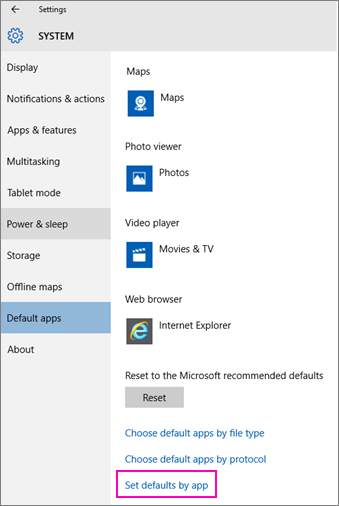
Suchen Sie in der Liste unter Standardprogramme festlegen nach der OneNote-Version, die Windows standardmäßig verwenden soll, und klicken oder tippen Sie dann auf Verwalten . Klicken oder tippen Sie beispielsweise für OneNote 16 auf Verwalten , wenn Windows auch immer Notizbücher in OneNote 2016 öffnen soll.
Überprüfen Sie für jeden Dateityp unter Dateityp und Protokollzuordnungen auf der linken Seite, ob OneNote 2016 angezeigt wird. Wenn OneNote 2016 nicht angezeigt wird, klicken Sie auf die angezeigte Anwendung, und klicken oder tippen Sie dann unter App auswählen auf OneNote 2016 . Tun Sie dies für jeden aufgelisteten Dateityp.
Um diese Einstellung jederzeit zu ändern, wiederholen Sie die Schritte in der vorherigen Liste und treffen Sie eine andere Auswahl.
No comments:
Post a Comment